7 correctifs pour le logiciel AMD Adrenalin qui ne fonctionne pas ou ne souvre pas

Vous êtes confronté au problème du logiciel AMD Adrenalin qui ne fonctionne pas ou ne s
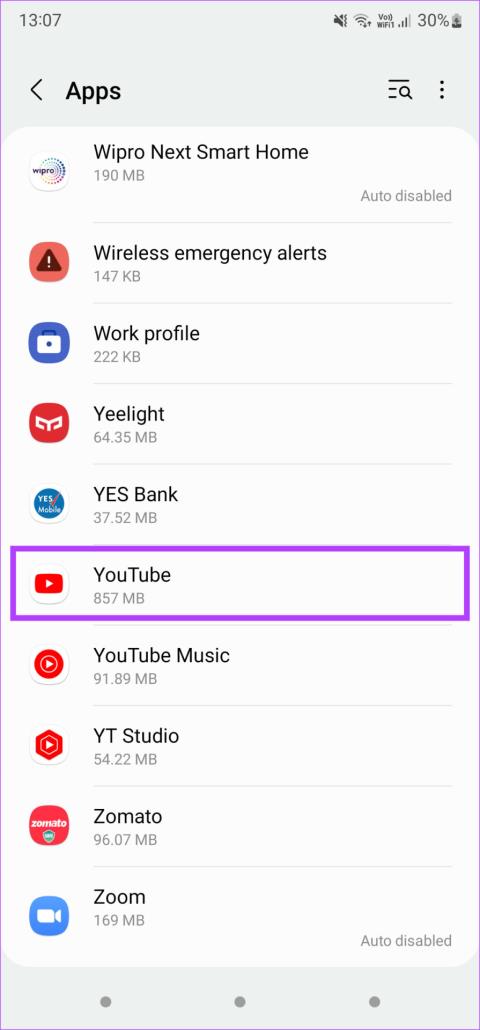
Astuces rapides
Étant donné que YouTube diffuse des vidéos depuis Internet, vous avez besoin d'une connexion Internet stable pour utiliser YouTube de manière transparente.
Une connexion instable ou lente peut entraîner des problèmes tels que le chargement des commentaires YouTube ou l'affichage des vignettes. Si vous utilisez des données mobiles, passez à une connexion Wi-Fi fiable.
Effacer le cache et les données des applications peut parfois résoudre des problèmes comme ceux-ci, vous pouvez donc l'essayer. C'est également utile si vous voyez un écran noir sur YouTube .
Étape 1 : Ouvrez l' application Paramètres sur votre smartphone et accédez à la section Applications . Ensuite, sélectionnez YouTube .
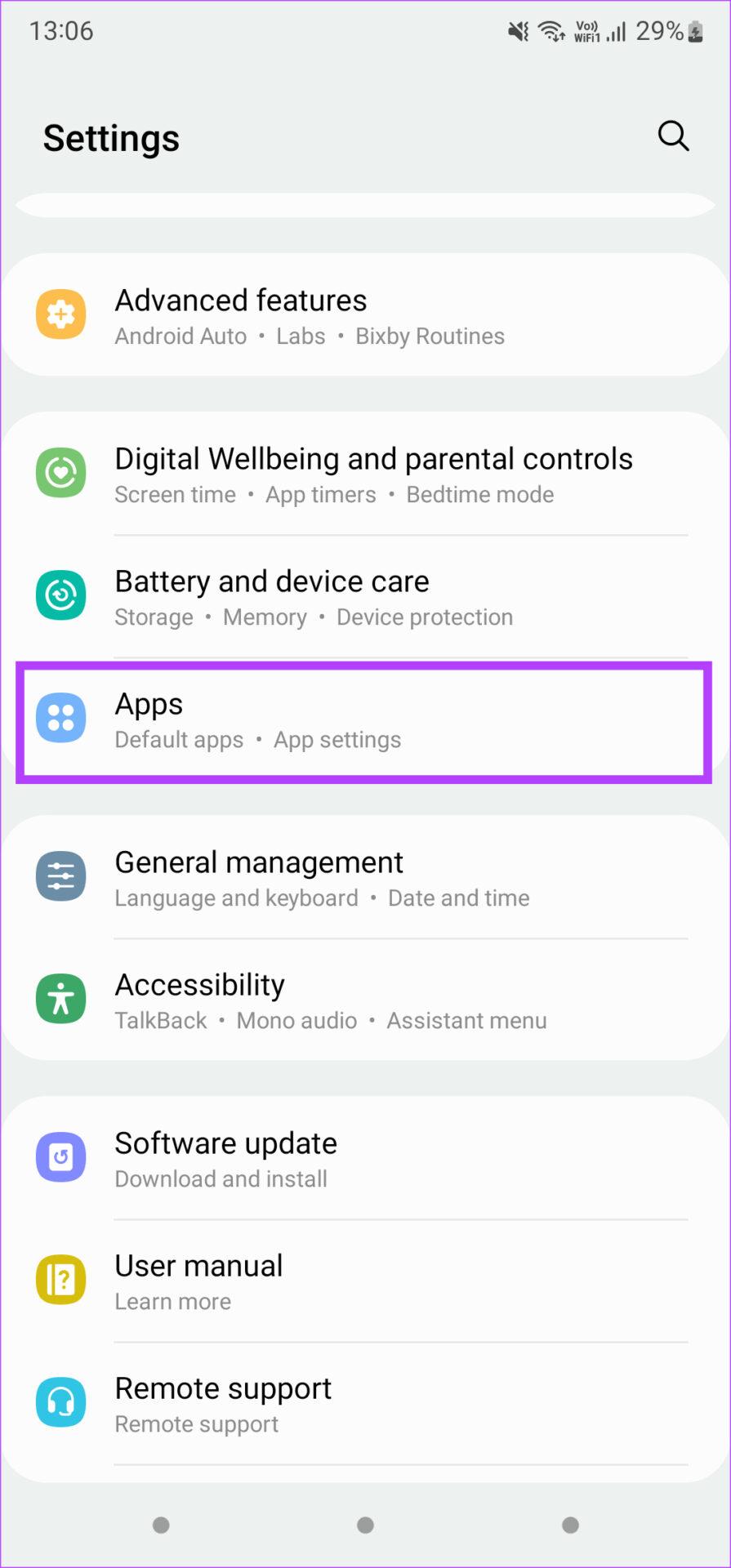
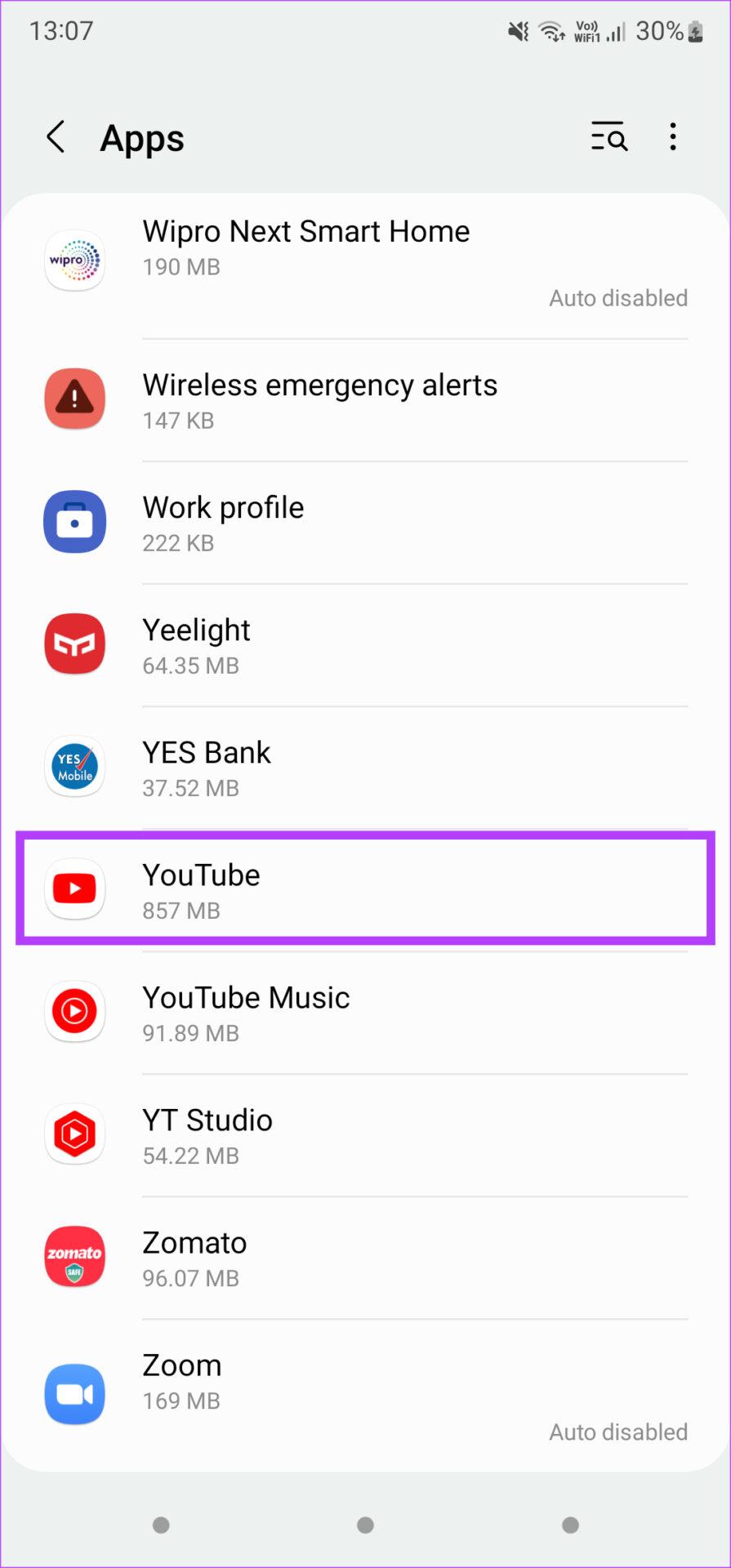
Étape 2 : Sélectionnez l' onglet Stockage . Appuyez sur Vider le cache , suivi de Effacer les données .
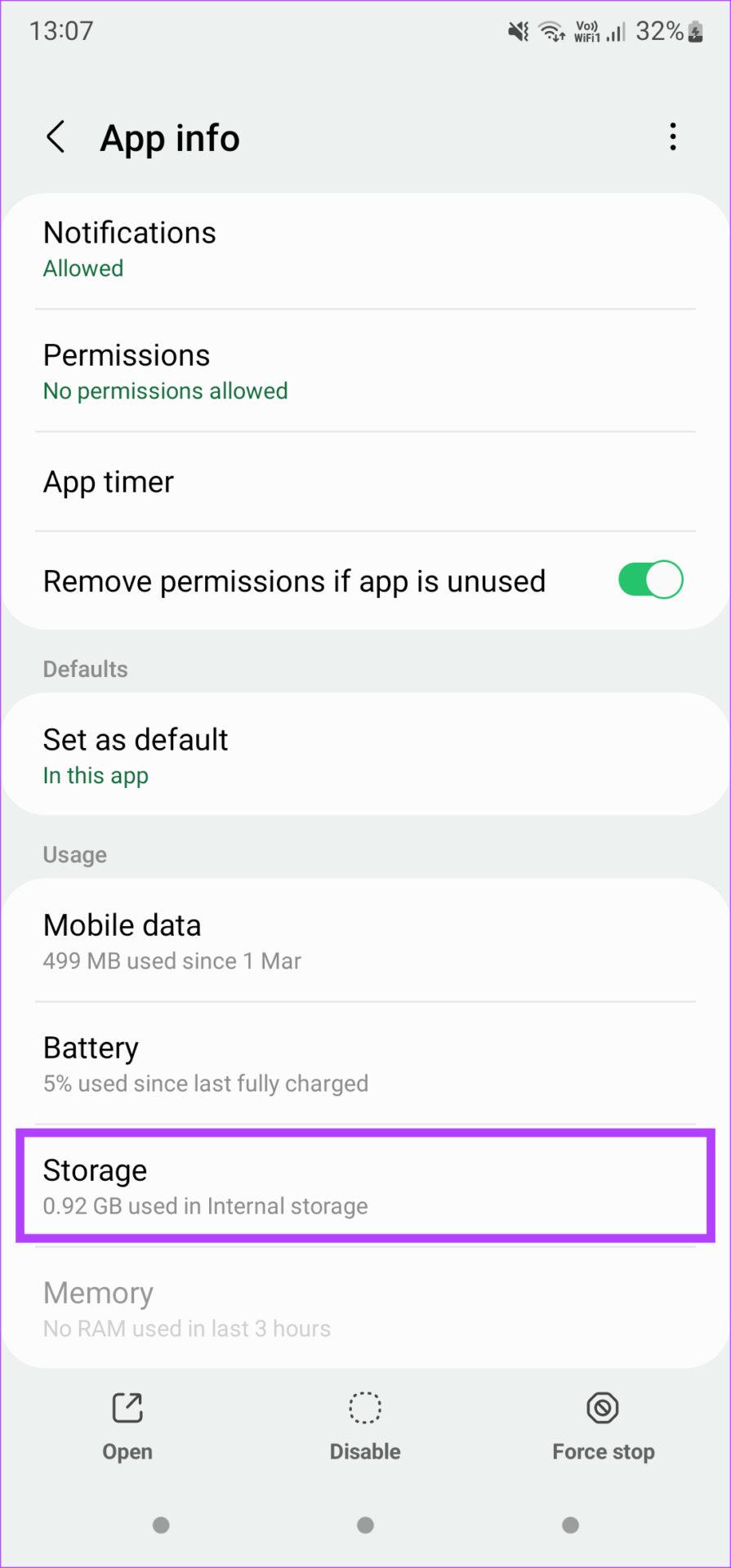
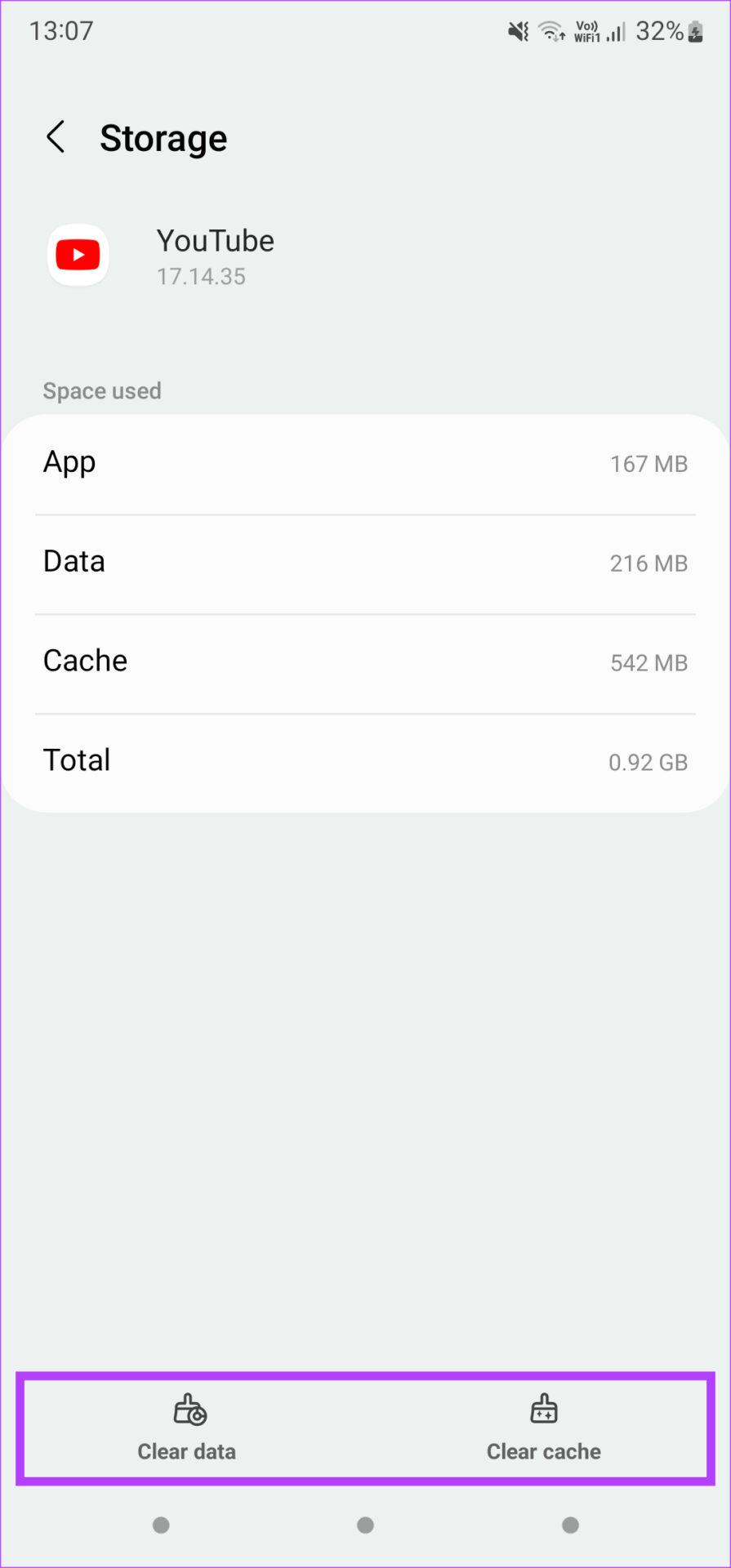
Étape 1 : Ouvrez un onglet dans Chrome. Cliquez sur les trois points dans le coin supérieur droit et sélectionnez Paramètres .
Étape 2 : Cliquez sur Confidentialité et sécurité dans la colonne de gauche. Ensuite, sélectionnez Effacer les données de navigation .
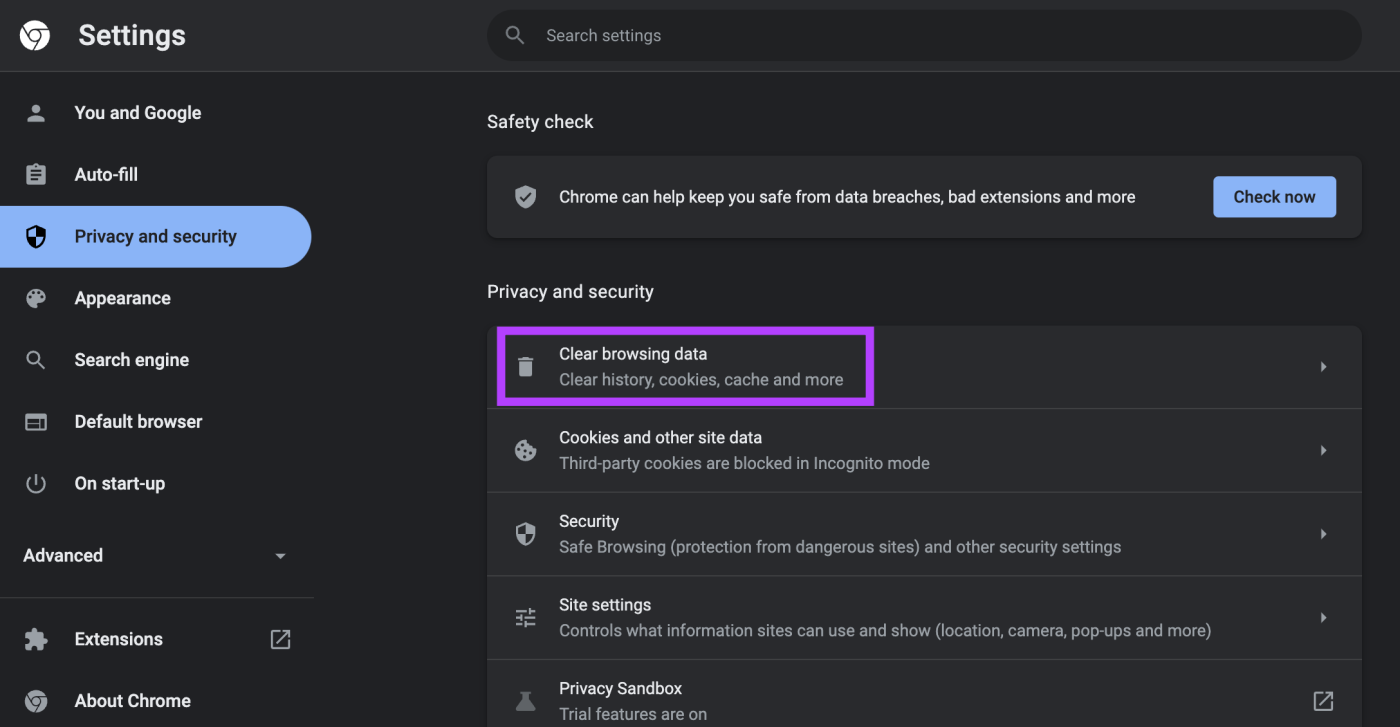
Étape 3 : Dans la fenêtre contextuelle, sélectionnez Cookies et autres données du site et Images et fichiers mis en cache . Assurez-vous que la plage de temps est définie sur Tout le temps . Ensuite, cliquez sur Effacer les données .
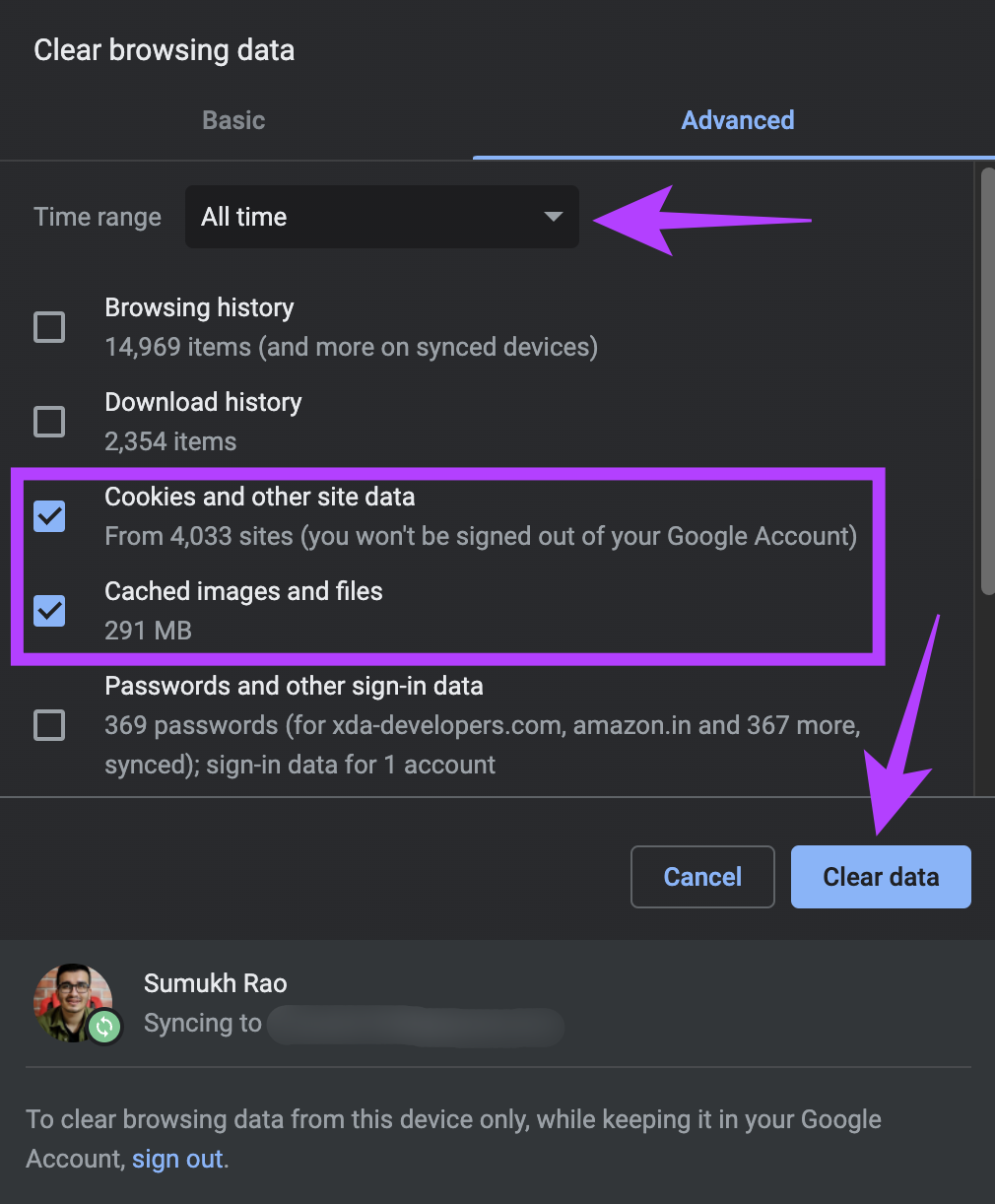
De même, vous pouvez suivre nos guides pour effacer les cookies et le cache sur Microsoft Edge et Firefox sur votre ordinateur. Vous pouvez également essayer d'utiliser un autre navigateur pour voir si les vignettes se chargent.
L'arrêt forcé d'une application est un bon moyen de la réinitialiser. Voici comment procéder.
Appuyez longuement sur l' icône de l'application YouTube et sélectionnez l' icône i pour accéder aux paramètres de l'application. Choisissez l’ option Forcer l’arrêt .
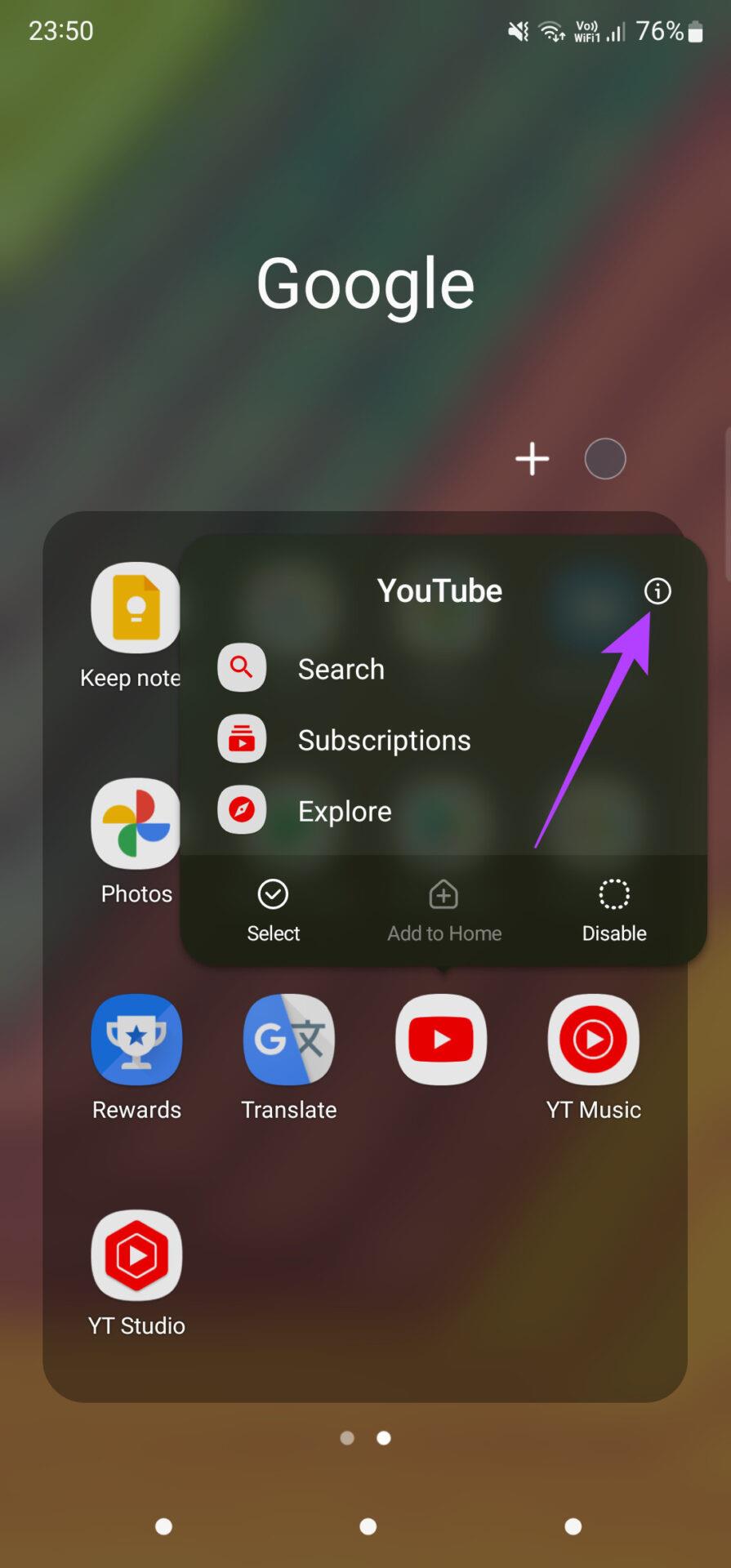
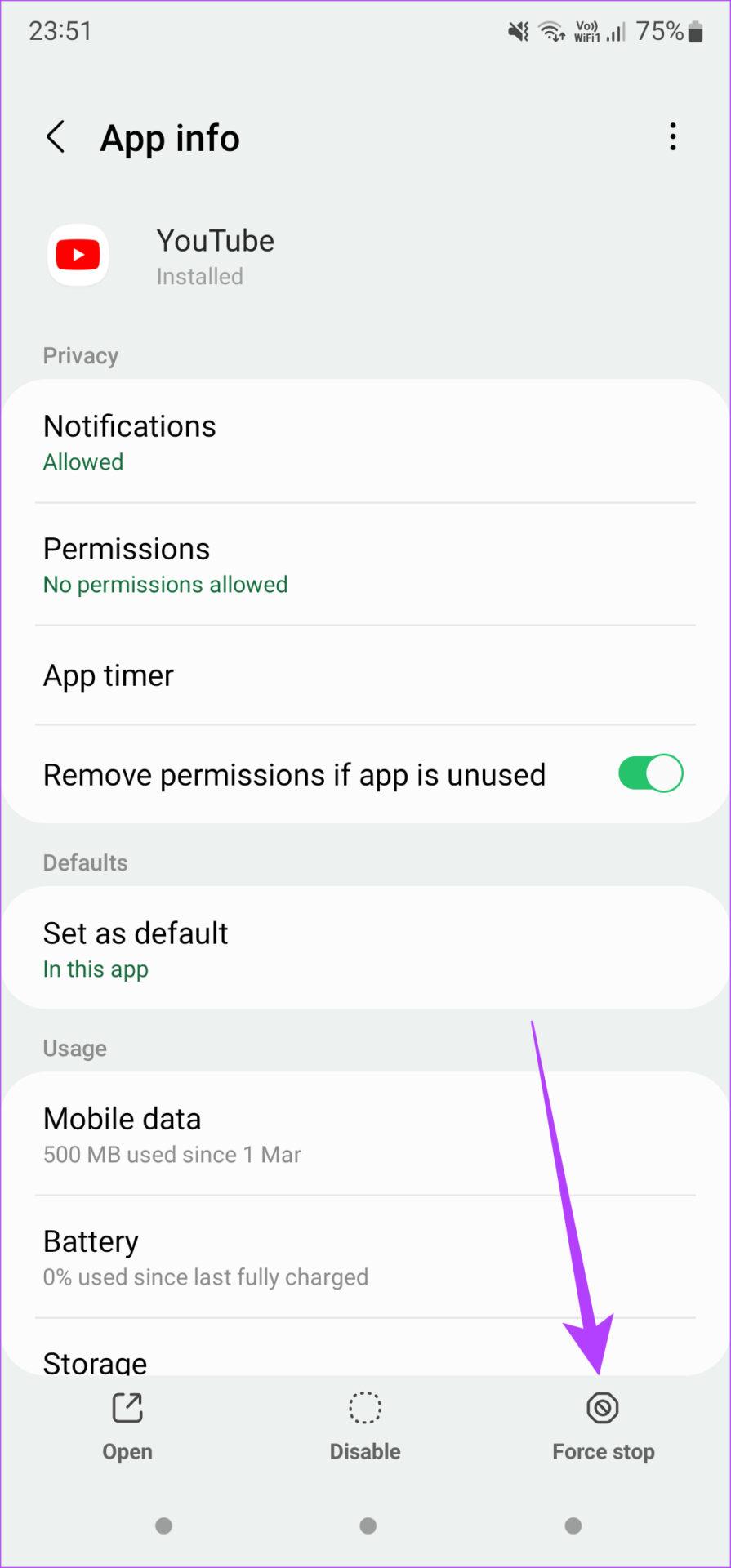
Relancez l'application YouTube maintenant.
Il est possible que la version de l'application YouTube que vous utilisez sur votre téléphone soit ancienne. Mettez-le à jour vers la dernière version pour résoudre tout problème avec les vignettes YouTube.
Le passage au DNS de Google peut vous aider à bénéficier d'une expérience Internet meilleure et plus rapide, sans parler de résoudre les problèmes avec YouTube. Voici comment procéder.
Étape 1 : Ouvrez Paramètres sur votre smartphone et utilisez la barre de recherche pour rechercher DNS privé . Appuyez sur le résultat. Ensuite, passez au nom d'hôte du fournisseur DNS privé .
Étape 2 : Saisissez dns.google dans l’espace vide en tant que fournisseur DNS.
Sur certains téléphones, vous pouvez voir l'option permettant d'ajouter l'adresse IP du serveur DNS. Dans ce cas, entrez respectivement 8.8.8.8 et 8.8.4.4 comme DNS principal et secondaire. Appuyez sur Enregistrer .
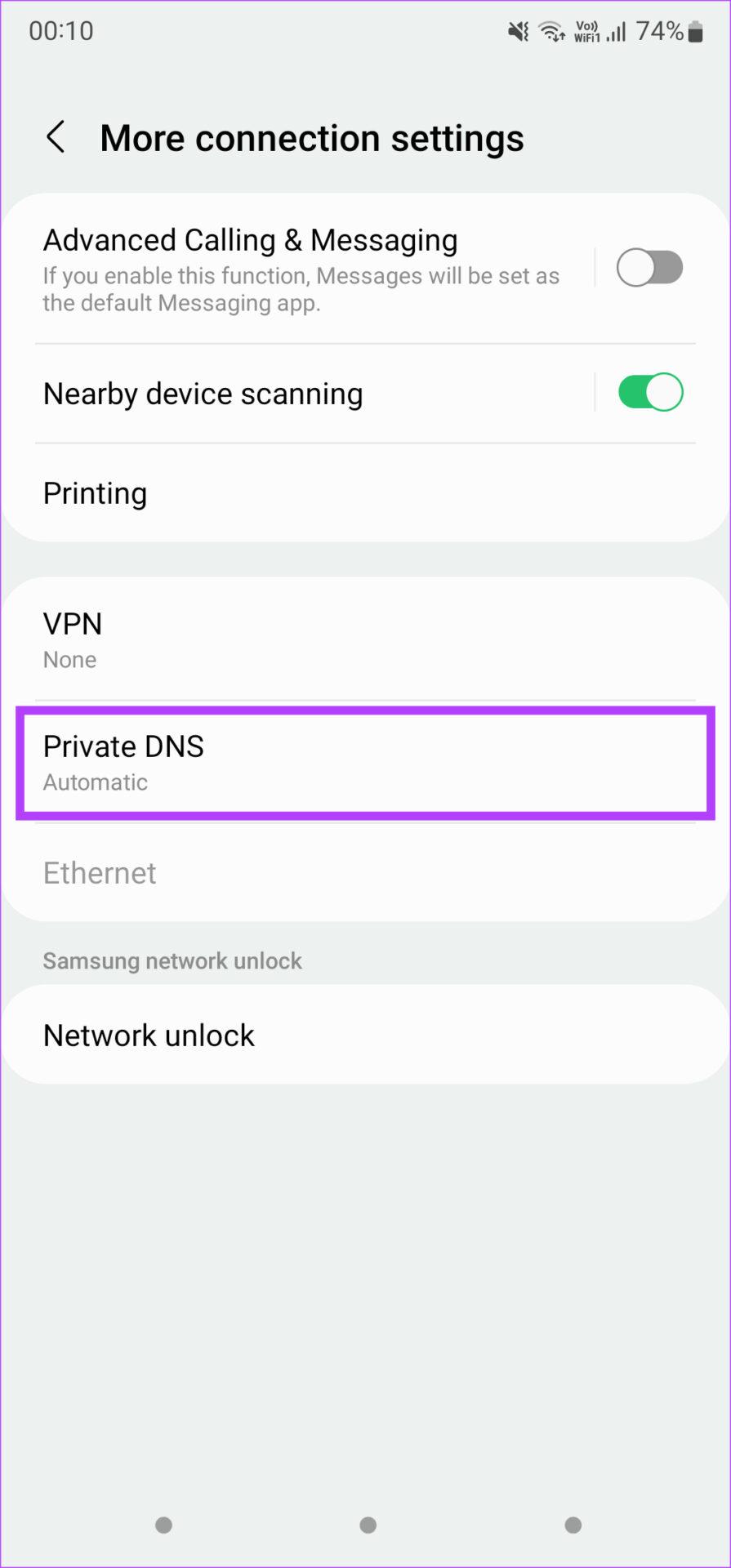
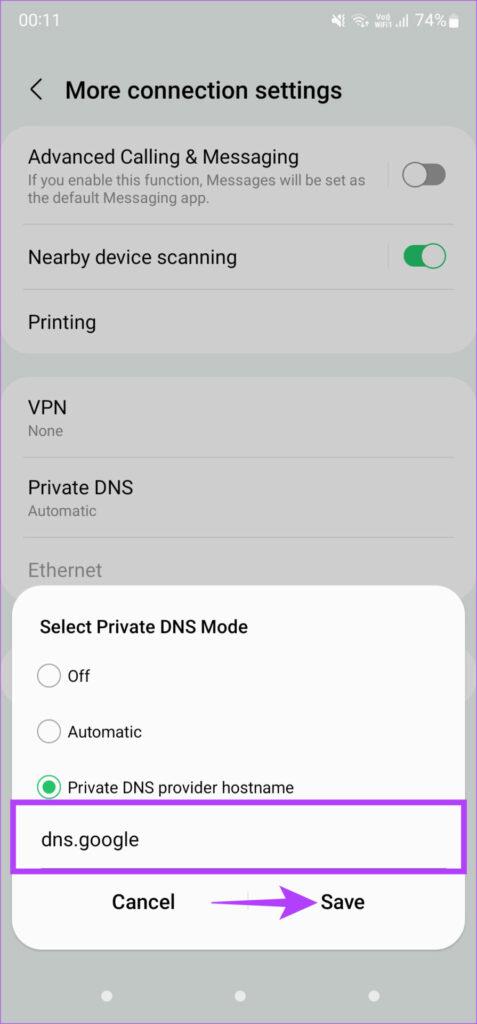
Étape 1 : Ouvrez l' application Paramètres et accédez à Wi-Fi . Ensuite, sélectionnez le bouton i à côté du réseau Wi-Fi auquel vous êtes connecté avant d'appuyer sur Configurer DNS .
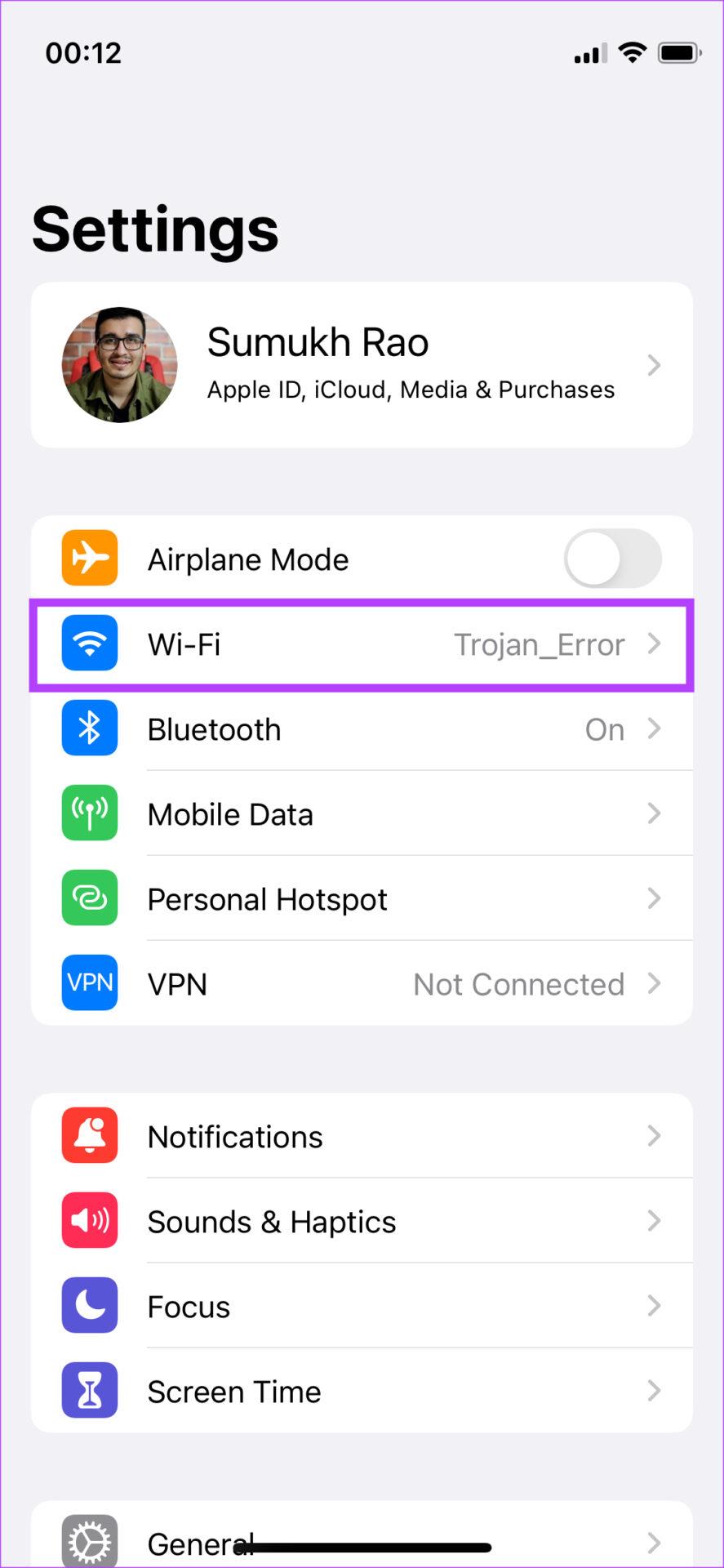
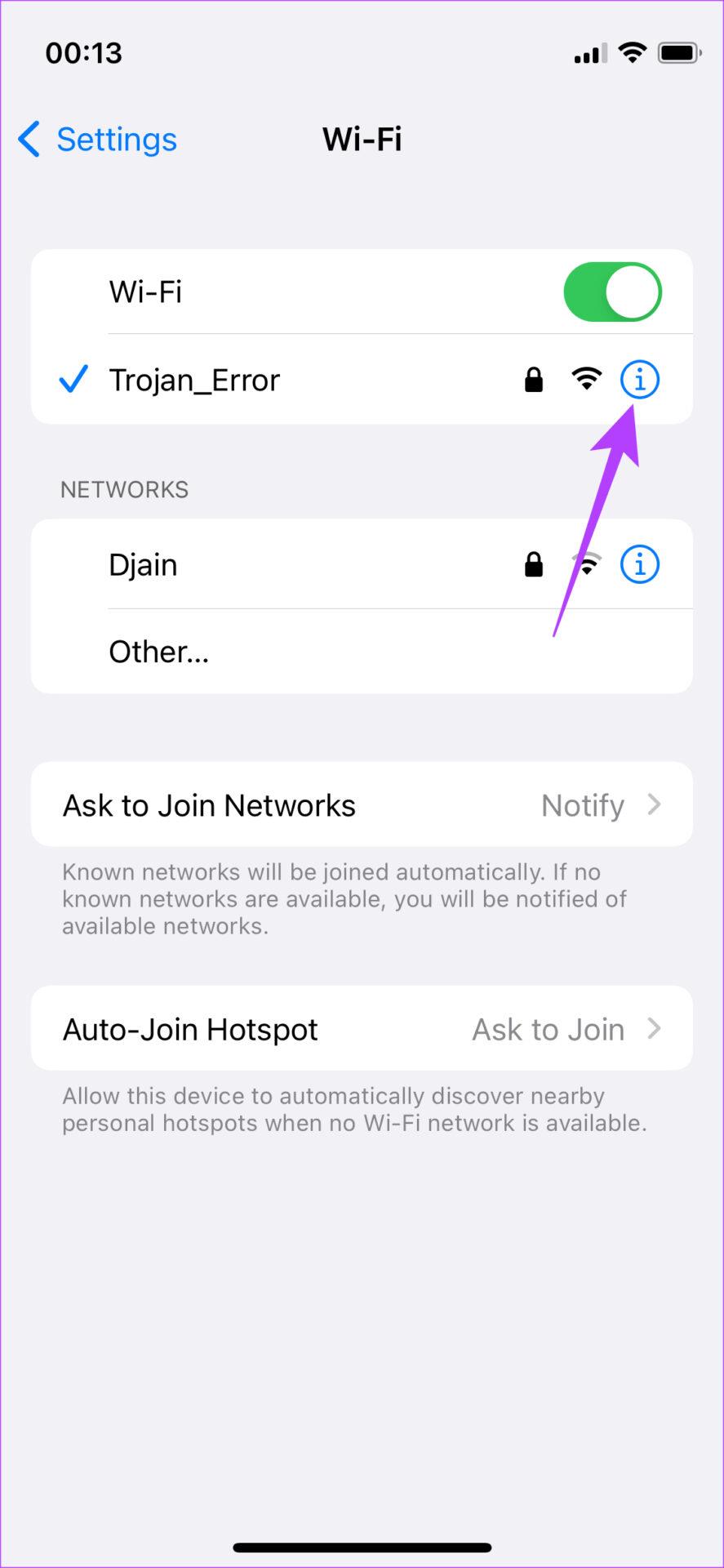
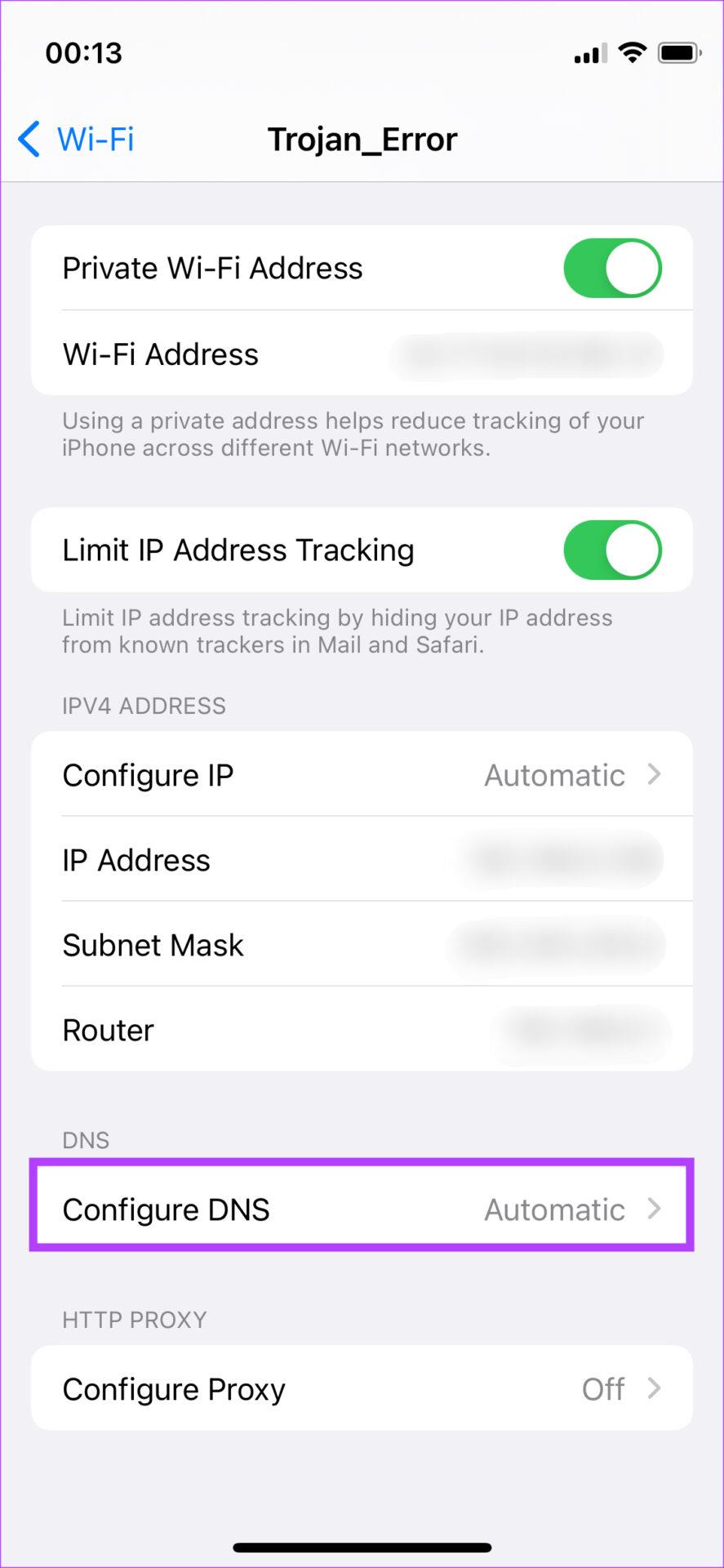
Étape 2 : Sélectionnez Manuel . Ensuite, appuyez sur l'icône verte + à côté de Ajouter un serveur. Entrez 8.8.8.8 .
Étape 3 : Appuyez à nouveau sur l' icône + et entrez 8.8.4.4 comme serveur secondaire. Appuyez sur Enregistrer .
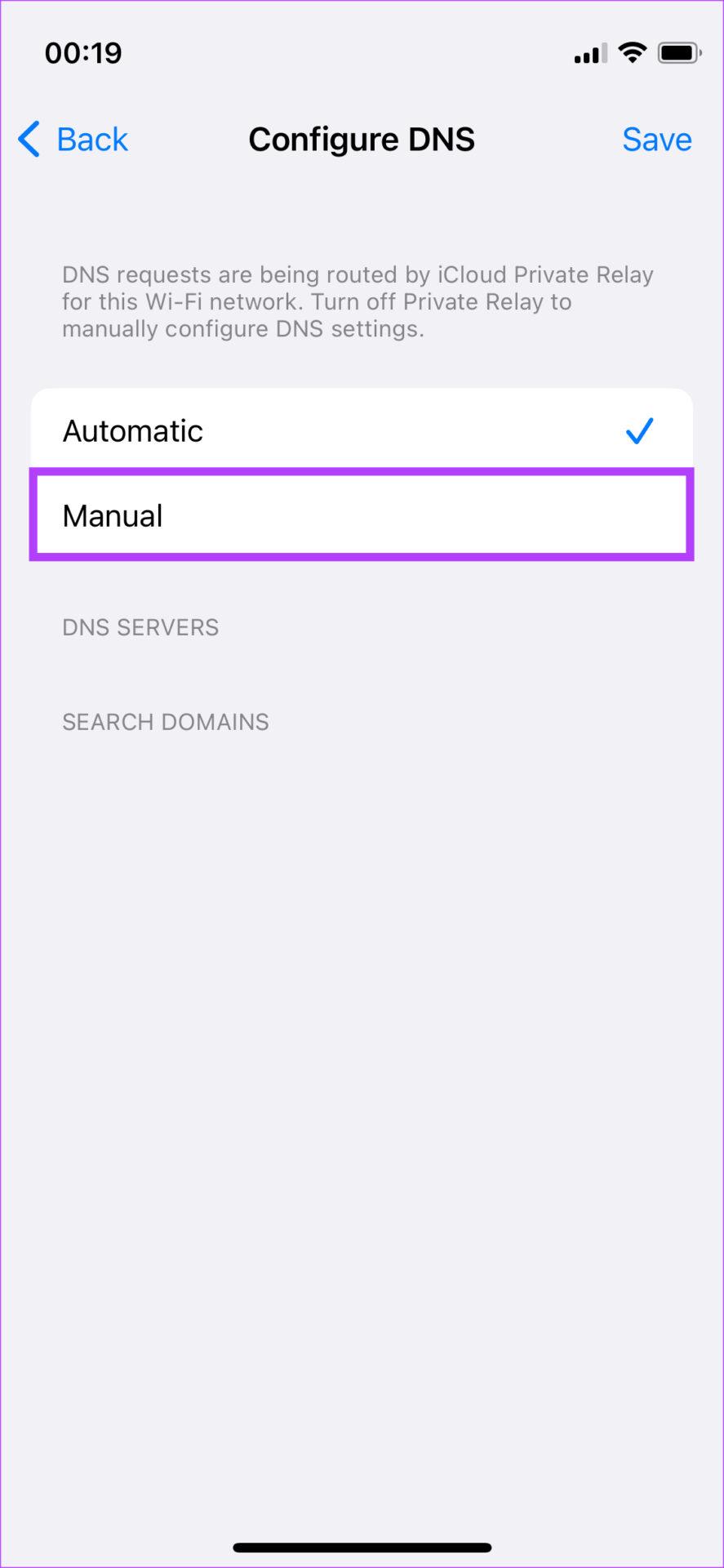
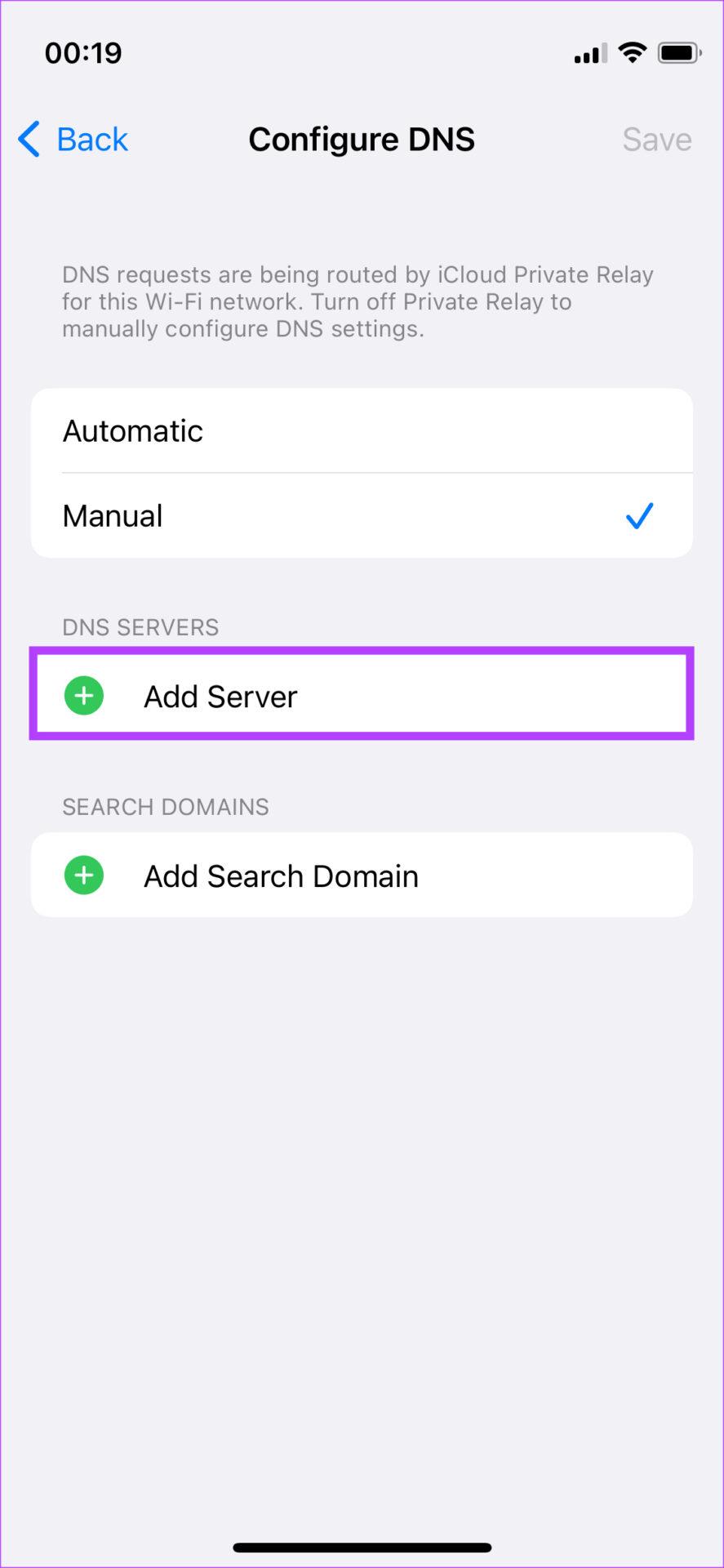
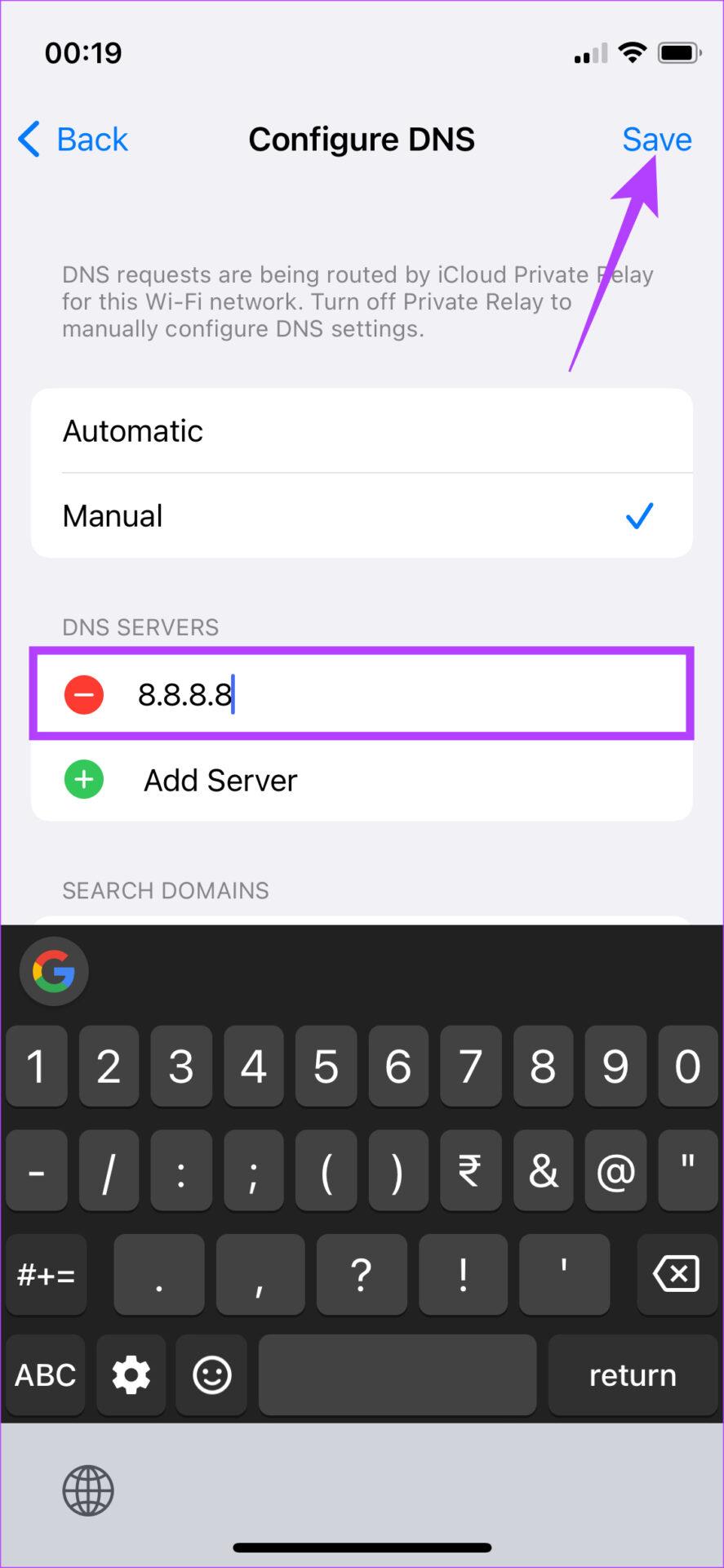
Il est possible que le compte Google auquel vous êtes connecté provoque des erreurs lors de votre navigation sur YouTube. Un bon moyen de tester cela consiste à ouvrir YouTube dans une fenêtre de navigation privée et à voir si le problème persiste.
Vous devriez maintenant voir toutes les miniatures accrocheuses mises en ligne par les créateurs sur YouTube.
Vous êtes confronté au problème du logiciel AMD Adrenalin qui ne fonctionne pas ou ne s
Pour corriger l
Apprenez à maîtriser le chat Zoom, une fonctionnalité essentielle pour les visioconférences, avec nos conseils et astuces.
Découvrez notre examen approfondi de l
Découvrez comment récupérer votre Instagram après avoir été désactivé en suivant nos étapes claires et simples.
Découvrez comment savoir qui a consulté votre profil Instagram avec nos solutions pratiques. Sauvegardez votre vie privée tout en restant informé !
Apprenez à créer des GIF animés facilement avec votre Galaxy S22. Découvrez les méthodes intégrées et des applications pratiques pour enrichir votre expérience.
Découvrez comment changer la devise dans Google Maps en quelques étapes simples pour mieux planifier vos finances durant votre voyage.
Microsoft Teams s
Vous obtenez l








